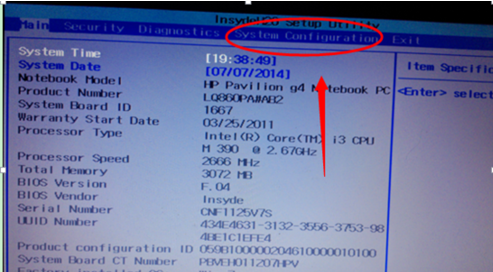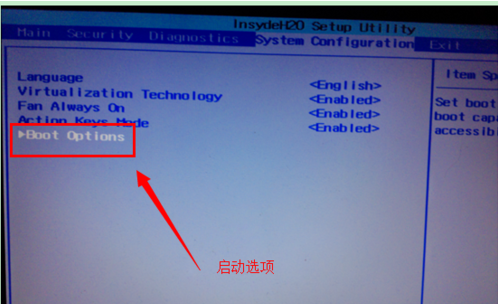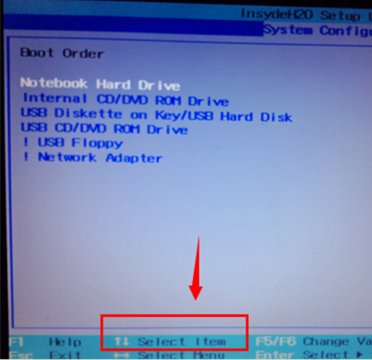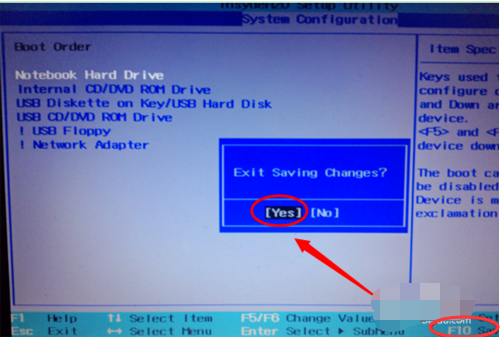通常电脑默认是从本地硬盘加载系统启动,如果要使用光盘或其他介质安装系统,需将光驱设置为第一启动项,这样电脑在启动时就会进入引导光盘,修改开机启动项需进入BIOS进行设置。接下来小编就跟大家分享BIOS设置光盘启动的方法。
惠普笔记本如何设置光盘启动
刚开机界面。不停,间断按F10键即可进入BIOS
针对部分不同型号的HP笔记本来说,停,间断按F10键一般都能正常。
如果不行看屏幕显示提示,有的是先按ESC 或 F9然后才让你继续选择
光盘启动图详解-1
进入BIOS界面找到“system configuration”系统设置选项
光盘图详解-2
在system configuration选项卡中,找到”boot options”也就是启动设置
光盘图详解-3
进入系统启动设备选项设置,排在前面的就是首选启动设备啦。如果要调整可以通过下面提示,用键盘上下箭头来调整
惠普图详解-4
如果设置好之后,选择按下F10键盘。保存并退出BIOS设置(选项 YES)
光盘启动图详解-5
以上就是惠普笔记本设置光盘启动的操作。


 时间 2022-08-05 19:22:00
时间 2022-08-05 19:22:00 作者 admin
作者 admin 来源
来源